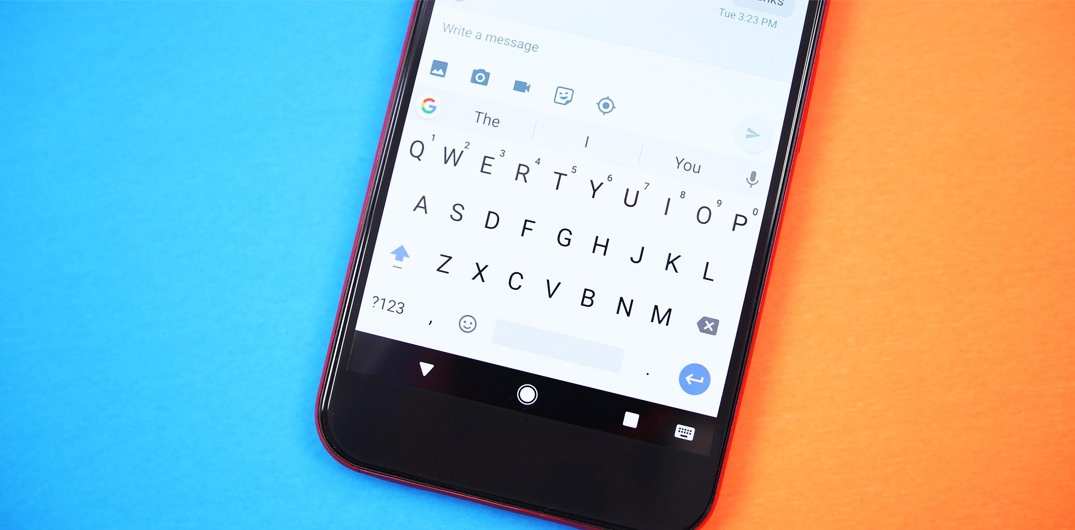Gboard ya lleva bastante tiempo entre nosotros, pero el teclado de Google sigue siendo uno de los mejores para móviles iOS y Android. Si lo has usado, puede que ya te hayas dado cuenta de que es rápido y ofrece algunas opciones realmente fantásticas, pero todavía guarda algunos secretos que igual no conocías.
Trucos y consejos para Gboard
Si todavía no utilizas Gboard, pásate antes por la Google Play o App Store para descargar la aplicación.
Escribe y traduce (solo en Android)
Si no dominas bien un idioma, Gboard te permite utilizar el traductor de Google a medida que escribes con el teclado, de manera que no tendrás que saltar de una app a otra para buscar cómo pedir esa cita por Tinder.
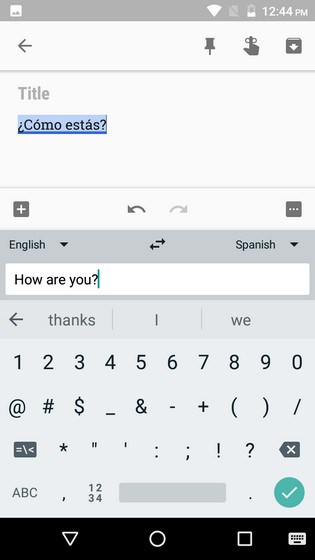
Sincroniza y mejora
Cuanto más utilizas Gboard, mejor predice lo que quieres poner en las sugerencias. Pero si cambias de móvil, tendrás que empezar de cero. Sin embargo, si sincronizas el teclado no perderás todo ese trabajo.
Para ello, pulsa el botón de Google > Configuración > Diccionario. En las opciones, vete a la opción Sincronizar palabras aprendidas. Pulsa Aceptar en la pantalla emergente y, a continuación, elige la cuenta de Google que quieres utilizar para sincronizar los dispositivos. Vuelve a aceptar, y listo.
Borra con gestos
Si quieres borrar una línea de texto entera, con un simple gesto podrás hacerlo. Pon el dedo en el botón de eliminar y desliza hacia la izquierda. Magia.
Dibuja para buscar emojis
Además de poder buscar emojis por palabras, si no sabes cómo definirlo también puedes dibujarlos sobre el teclado para que aparezcan en el texto.
Pulsa sobre el icono de escritura a mano (el icono de lápiz) se abrirá un espacio en blanco donde podrás dibujar tu emoji con el dedo. Así, Gboard te mostrará todos los emojis que se parecen a lo que has dibujado.
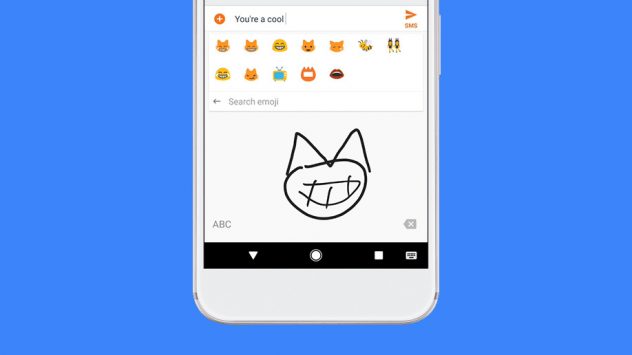
Comparte GIFs
Aunque cada vez más apps están integrando los GIFs entre sus opciones, con Gboard puedes buscar y compartir GIFs a través de la sección emoji.Vete al icono de Emoji. Habrá una opción GIF en la parte inferior de la pantalla. Pulsa y utilice la barra de búsqueda para encontrar el GIF perfecto.
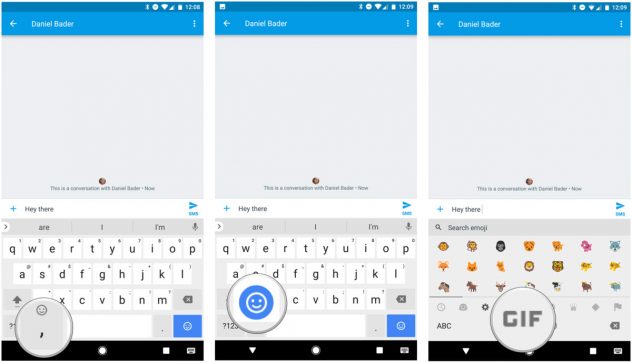
Muévete rápidamente por el texto
Truco simple pero efectivo: si deslizas tu dedo por la barra espaciadora, el cursor se moverá en el cuadro de texto.
Elimina sugerencias que no utilices
Si en las sugerencias te sigue apareciendo una palabra que nunca usas, puedes mantenerla pulsada hasta que aparezca un icono de papelera.
Artículo anterior
Así son las tres nuevas aplicaciones de fotografía y vídeo de GoogleArtículo siguiente
‘Fez Pocket Edition’ ya está disponible en iOS